1. Stape에서 계정을 생성하세요:Stape에서 계정을 생성하세요:
이메일과 Conversions API Gateway이름을 작성하세요.
Conversions API Gateway서버 위치를 선택하세요.
(미국, 유럽, 남미, 아시아 태평양 중에서 선택 가능합니다.)
create conversions api gateway in stape
메인 메뉴에서 'FB CAPI Gateways'를 클릭하고 오른쪽 상단에 'CAPIG 생성'을 클릭하세요.
Conversions API Gateway 이름 및 관리에 사용할 이메일 주소를 추가하세요.
서버 위치를 선택하세요.
create conversions api gateway in stape account
Conversions API Gateway 구독 플랜을 선택하세요:
Pay as you go: 픽셀당 월 $10.
Unlimited: 무제한 픽셀 월 $100.
두 가지 구독 플랜 모두 7일 무료 체험으로 시작할 수 있습니다.
결제 정보를 추가하세요.
Stape 등록 시 제공한 이메일 주소로 CAPIG 환경을 관리하기 위한 계정 생성 초대 이메일을 받아야 합니다. 이메일을 받지 못한 경우, Stape 계정에 로그인하고 CAPIG에 액세스한 후, 오른쪽 상단에 "CAPIG 설정 완료"를 클릭하세요.
Meta Conversions API Gateway 허브에서 이메일 주소와 비밀번호를 추가하여 계정을 생성하세요.
finish registration of conversions api gateway in stape
여기에서 픽셀 및 도메인에 대한 Conversions API를 관리할 수 있는 자체 Conversions API Gateway 환경을 볼 수 있습니다.
"데이터 소스 추가" 버튼을 클릭하기만 하면 됩니다.
add data source in conversions api gateway
Meta에서 인증하고 연결하려는 비즈니스 매니저 및 픽셀을 선택하세요.자동 고급 매칭을 활성화하는 것을 고려해 주세요. 이것은 이벤트의 일치 품질을 향상시킵니다. 자동 고급 매칭을 활성화하면 "고객 정보 매개 변수 표시"를 클릭하고 공유하려는 매개 변수를 선택하세요.
automatic advanced matching
Conversions API Gateway 인터페이스에서 Meta Pixel을 확인할 수 있습니다.
meta pixel in the conversions api gateway
픽셀을 CAPIG 허브에 연결한 후 30분 이내에 이벤트 횟수가 더 이상 0이 아닌 것을 알 수 있으며, 수신된 이벤트의 이름도 확인할 수 있어야 합니다.
test if conversions api gateway works correctly
또한 웹 사이트 콘솔에서 이벤트가 CAPIG 허브 URL로 올바르게 전송되었는지 확인하여 이벤트가 올바르게 전송되었는지 확인할 수 있습니다:
웹 사이트 콘솔을 열어주세요.
이벤트가 Conversions API Gateway URL로 전송되었는지 확인하세요. (아래 스크린샷 참조).
기본 Conversions API Gateway URL을 사용하는 경우, 예를 들어 http://capig.stape.biz/가 될 것입니다.
send events to your capig and check website console
사용자 정의 도메인 또는 CAPI Gateway 허브 내에서 데이터 라우팅을 추가할 수 있습니다. 데이터 라우팅 기능을 사용하면 픽셀이 Conversions API Gateway와 통신하는 서브도메인을 지정할 수 있습니다. 사용자 정의 도메인은 Facebook 픽셀을 활성화하는 주요 도메인의 서브도메인과 일치해야 합니다. 예를 들어, 웹 사이트가 example.com이라면 CAPI Gateway 사용자 정의 도메인은 capig.example.com이어야 합니다.
왼쪽 메뉴에서 "데이터 라우팅"을 클릭하세요.
"최적화"를 클릭하세요.
서브도메인 및 도메인 이름을 작성하세요. "계속"을 클릭하세요.
사용자 정의 도메인의 DNS 설정을 정의해야 합니다. DNS 공급 업체를 통해 변경을 수행할 수 있는지 확인하세요.
add custom domain in your capig
5. DNS 공급 업체에 로그인하고 레코드를 설정하세요. (Cloudflare를 사용하는 경우 스크린샷처럼 설정해야 합니다.)
게이트웨이 컨테이너를 선택하세요.
Conversions API Gateway URL을 찾아 로그인하세요.
"데이터 소스 추가"를 클릭하고 픽셀을 선택하세요.
add new pixels to your conversions api gateway environment
Meta Conversions API Gateway는 Meta를 통한 서버 측 추적을 구축하기 위한 간단한 솔루션을 제공합니다. 복잡한 절차와 비싼 비용은 필요하지 않습니다. CAPI Gateway를 사용하면 기술에 능숙하지 않아도 1분 이내에 설정을 완료할 수 있습니다. CAPIG를 시도해 보실 준비가 되셨나요? 오늘 7일 무료 체험을 시작하세요!
7일 무료 체험 시작
수동 태깅 없이 Meta의 컨버전 API 게이트웨이를 쉽게 구현하는 방법
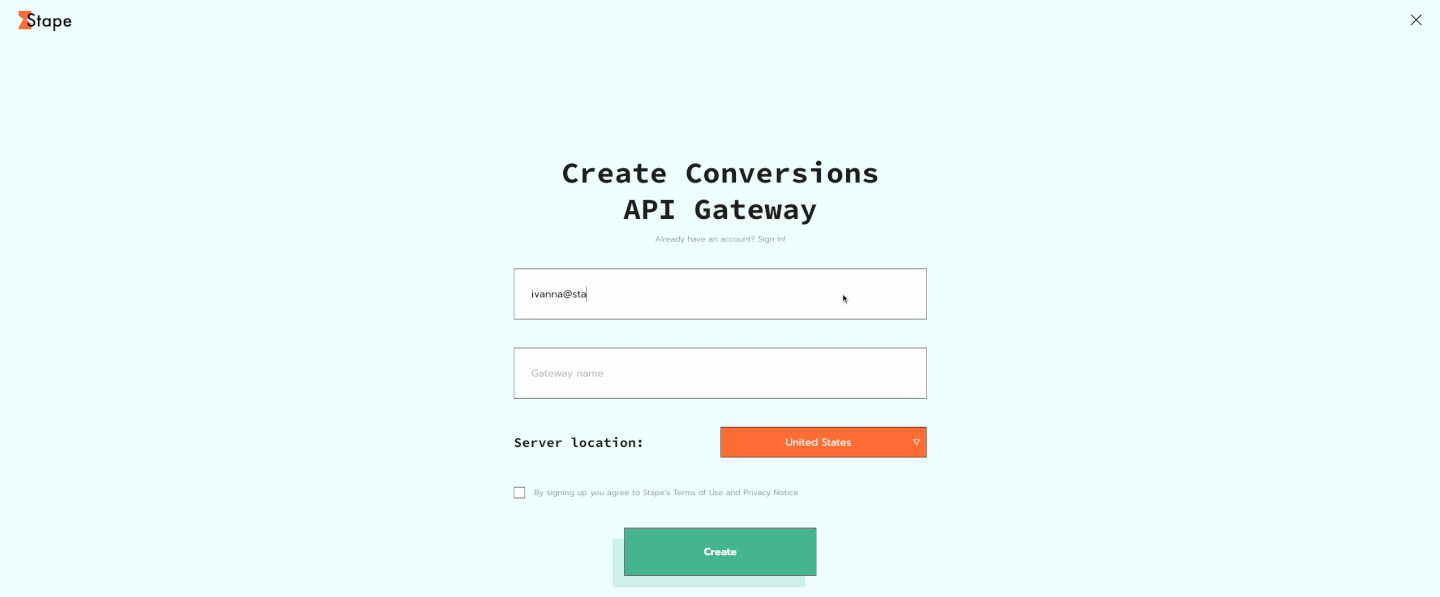
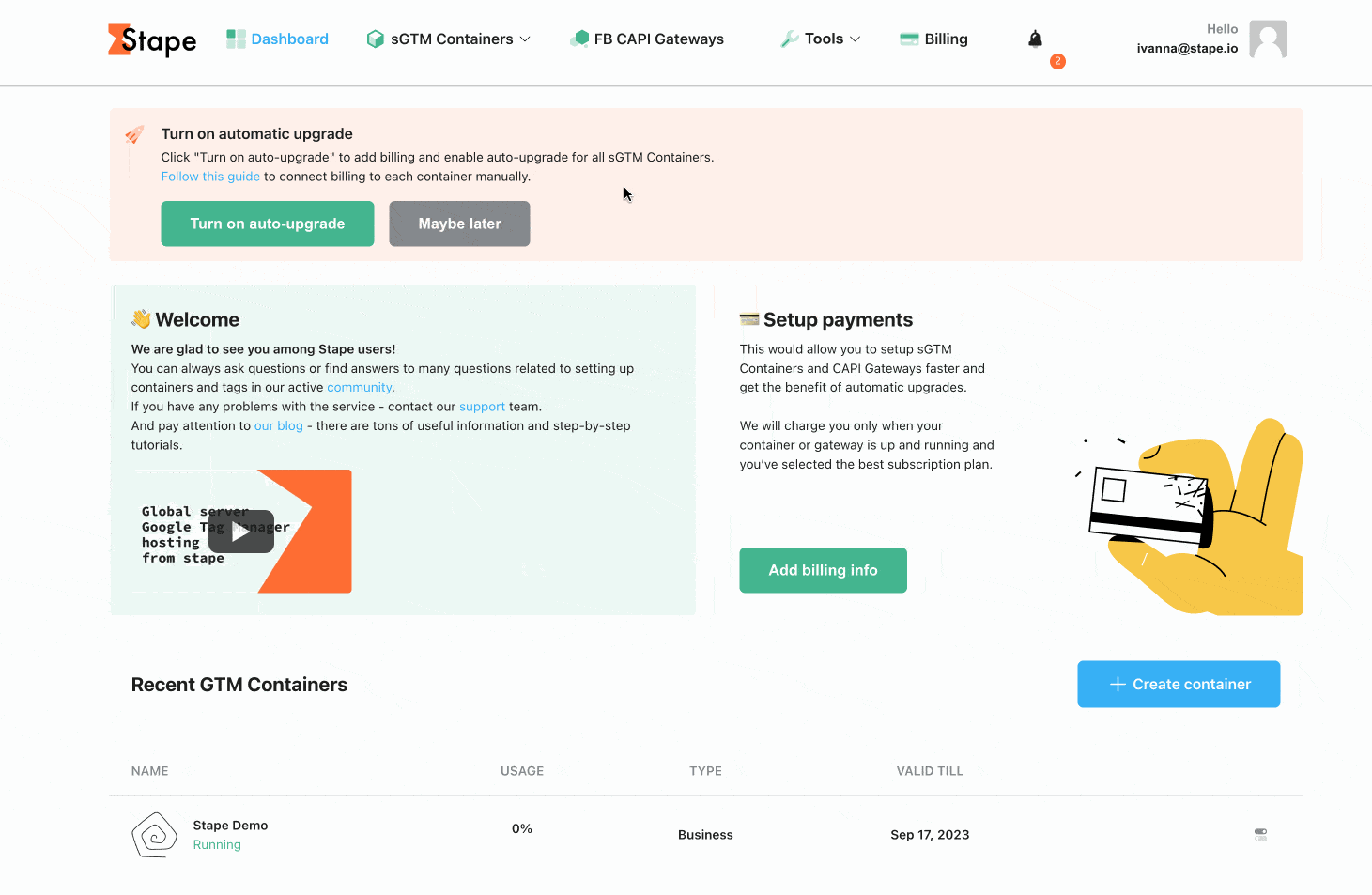
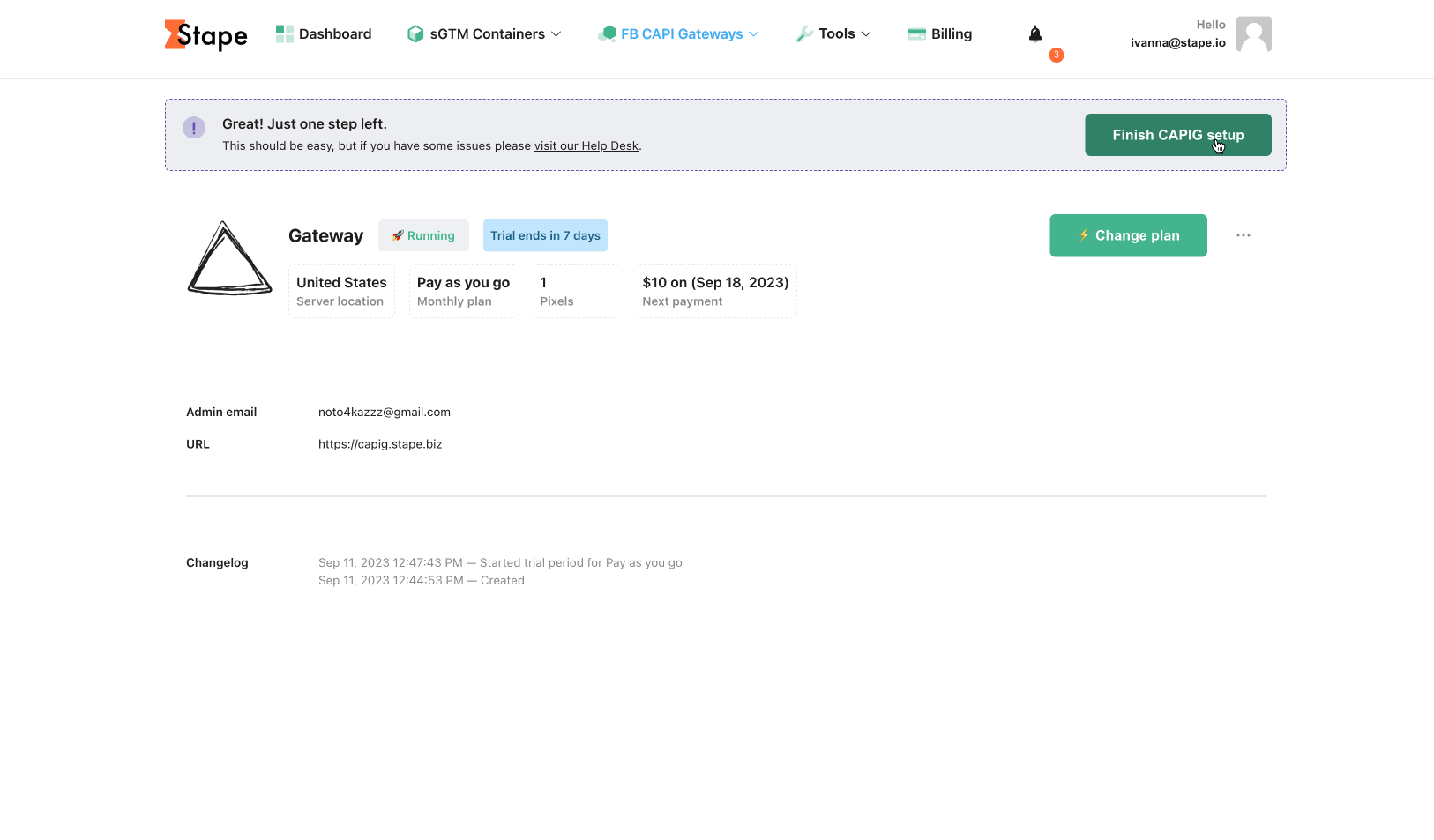
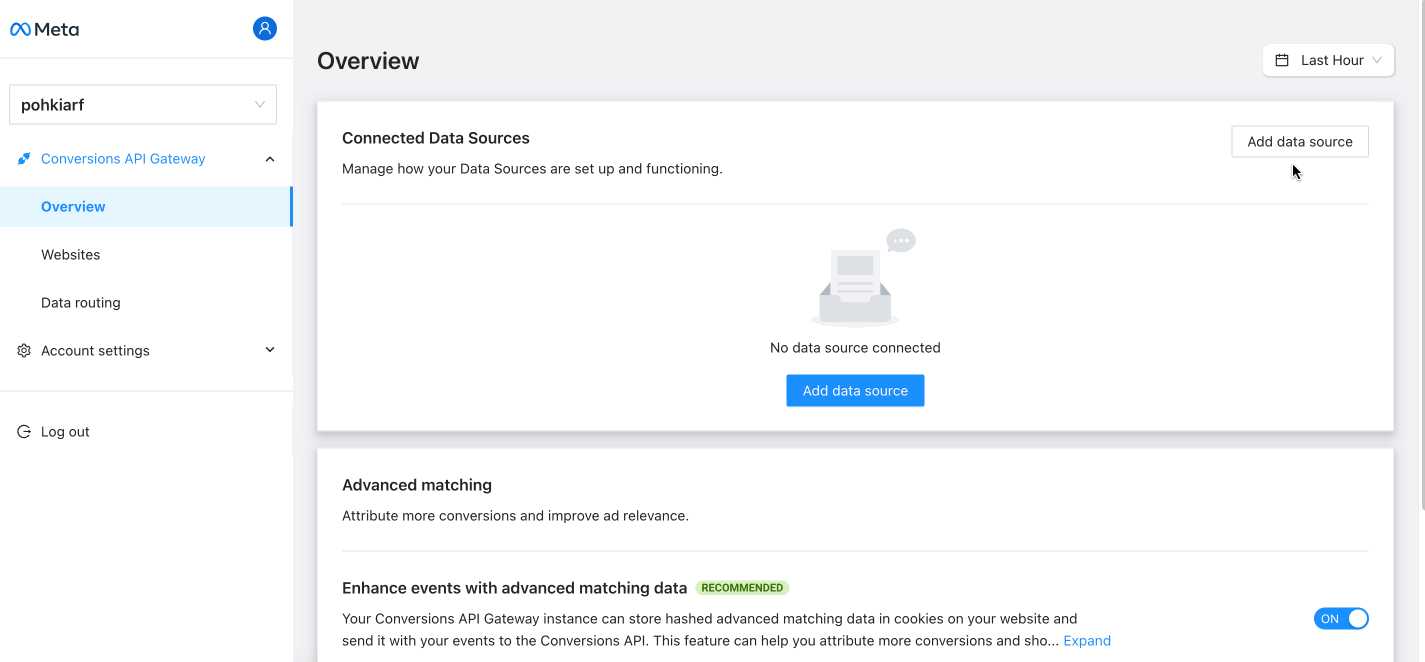




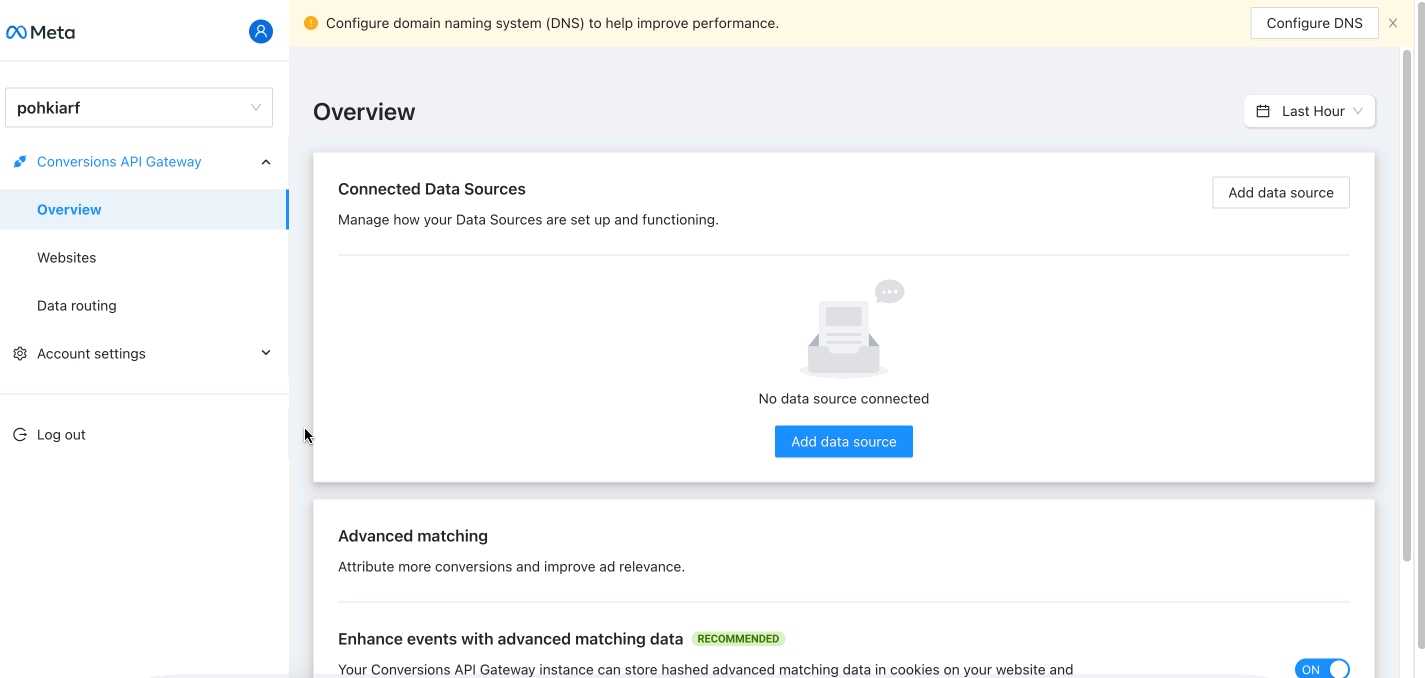

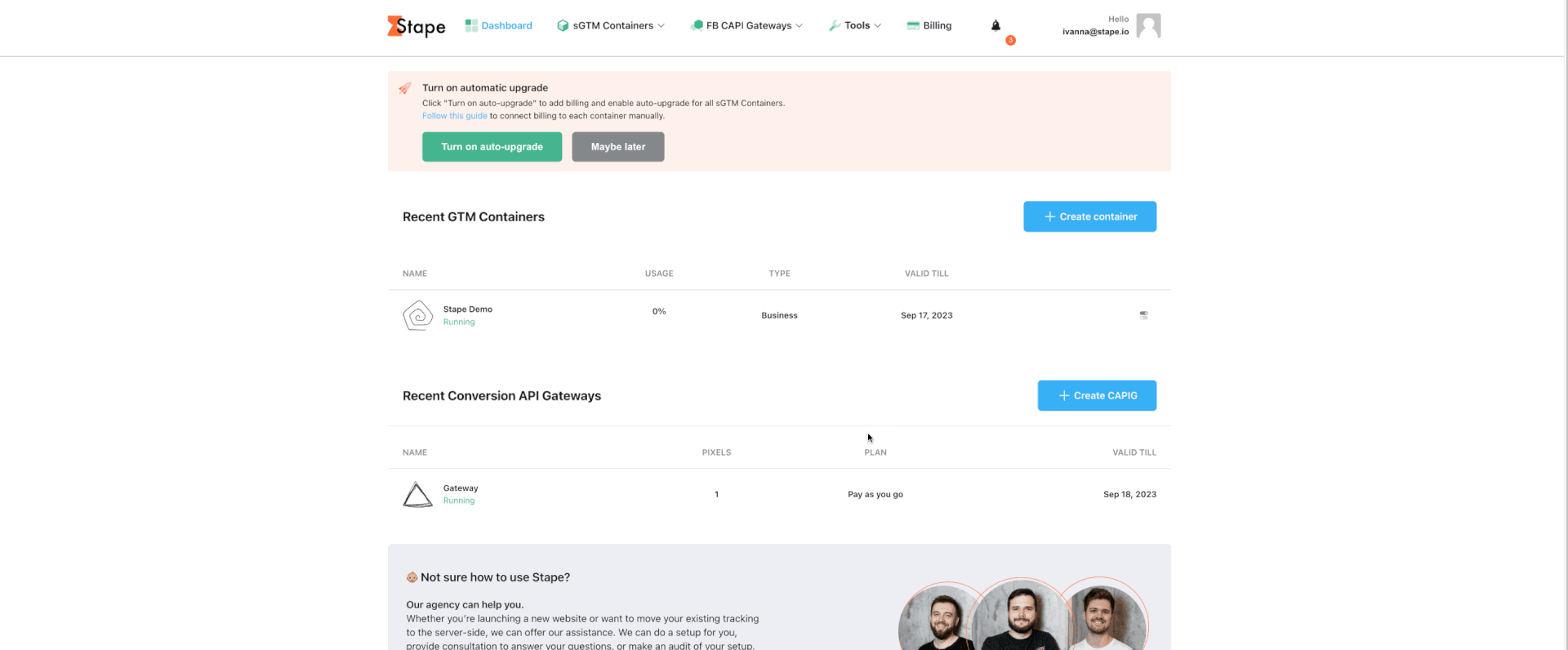
댓글